Como configurar AudioCodes MP114 / 118 passo-a-passo e entroncar com Asterisk
|
|
|
- Arthur Sampaio Dreer
- 8 Há anos
- Visualizações:
Transcrição
1 Como configurar AudioCodes MP114 / 118 passo-a-passo e entroncar com Asterisk Olá pessoal, neste tutorial vamos configurar mais uma novidade que a Lojamundi trouxe para o Brasil, os gateways da AudioCodes. A família de produtos MP-11x da Marca AudioCodes foi desenvolvida para permitir a conexão entre PABX; rede de telefonia pública; Microsoft Exchange Server 2007; Microsoft Office Communications Server Além disso, usando os gateways da família MP-11x Você terá um produto de baixo custo mas com alta qualidade e baixo custo de implementação. Nos produtos MP-11x existem configurações de portas analógicas FXS/FXO para adequar as necessidades de conexões. Suporta vários tipos de protocolos de sinalização da rede pública; possui alta interoperabilidade com PABX do mercado. Configuração AudioCodes O AudioCodes MP-114/118 Gateway VoIP vem com parâmetros padrão de fábrica. O endereço IP padrão é Você também pode redefinir o nome de usuário e senha para as configurações padrão (nome de usuário: admin, senha: admin ), seguindo estes passos: Passo 1: Desligue o cabo Ethernet a partir do dispositivo
2 Passo 2: Com um clipe de papel ou qualquer outro semelhante pontas objeto, pressione e segure o botão Reset (localizada no painel traseiro) para cerca de seis segundos Passo 3: Solte o botão Reset. Quando acende o LED vermelho na parte frontal do aparelho FAIL, é quando o dispositivo restaura as configurações padrão de fábrica. Passo 4: Quando desligar o LED vermelho reconecte em seguida o cabo Ethernet ao dispositivo. Agora O AudioCodes vai obter o endereço IP , e máscara de sub-rede Acessando o gateway Para configurar esse equipamento, siga os seguintes passos: O endereço de acesso via browser é Para acessá-lo é necessário que a placa de rede de seu computador esteja neste mesmo range de IP.
3 No Debian modo gráfico Altere o endereço IP do seu PC para , e máscara de sub-rede Clique em Aplicativos Sistema Preferências Conexões de rede. Ou clique no canto superior direito sobre o ícone de rede com o botão auxiliar direito do mouse na opção Editar conexão. Depois escolha o tipo de rede Com fio, Sem fio etc.. Em método
4 Clique em DHCP e depois em Salvar. Configurando IP estático Clique na aba Configurações IPV4 e escolha o método Manual e clique em Adicionar e depois em Salvar Em modo texto para que fixe as configurações após reiniciar o computador acesse os arquivos com um editor de texto de sua preferência por exemplo o vim vim /etc/network/interfaces e vim /etc/resolv.conf e modifique as seguintes linhas: vim /etc/resolv.conf search linuxbrasil.org.br nameserver XXX.XXX.X.X # ou você pode por os servidores DNS 1 e DNS 2 do seu provedor de internet nameserver XXX.XXX.X.XX nameserver XXX.XXX.X.XXX Configuração IP estático:
5 vim /etc/network/interfaces The loopback network interface auto lo iface lo inet loopback auto eth0 iface eth0 inet static address XXX.XXX.X.X network XXX.XXX.X.X netmask gateway XXX.XXX.X.X Configuração IP dinâmico DHCP vim /etc/network/interfaces The loopback network interface auto lo iface lo inet loopback auto eth0 iface eth0 inet dhcp gateway XXX.XXX.X.X Nós só precisamos configurar sip.conf e extensions.conf para obter uma configuração no Asterisk Configuração do Asterisk: sip.conf: Podemos usar um (type = amigo) ou entradas de dois (type = user & type = pares). Configurações simples ou Amigo [PSTN] type = amigo context = entrada dtmfmode = inband host = xxx.xxx; endereço IP do MP-114 nat = nenhuma canreinvite = nenhuma Emparelhado ou configurações do usuário / pares [PSTN-out];
6 usado para discar para fora type = entregar as chamadas para nós. allow = ulaw context = saída; não é necessário, mas permite-nos saber a sua função dtmfmode = inband host = xxx.xxx; (Este é o IP da MP-114) nat = nenhuma qualify = no [PSTN-in] canreinvite = nenhuma context = entrada; Onde entregar as chamadas recebidas em extensions.conf dtmfmode = inband host = xxx.xxx nat = never type = user, somos um usuário da MP-114 FXO extensions.conf; não importa muito aqui se é amigo ou user / modelo peer [saída] ; Contexto para chamadas de saída exten => _NXXXXXX, 1, Disco (/ $ {} PSTN-out se você estiver usando o modelo de usuário / pares exten => _NXXNXXXXXX, 1, Dial (SIP / $ {} [Entrada]; este é o nosso telephonenumber exten => _ ,1, Resposta (); deixe o gateway sabe que nós vamos lidar com isso daqui exten => _ , N, Esperar (1); dar um segundo para obter qualquer informação passada exten => _ , n, Dial (SIP / 1001,25); ou apontá-lo para o seu IVR
7 Acesso Padrão de fábrica Nome de usuário: Admin Senha: Admin Inicie o navegador da Web e digite no campo URL. Digite nome de usuário Admin e senha Admin (Maiúsculas e minúsculas!) A página inicial da interface Web irá aparecer: Home Page do gateway AudioCodes Configuração de rede Para alterar o endereço IP do gateway AudioCodes, siga estes passos:
8 Network Settings IP Settngs Configuration tab VoIP Menu Network Menu IP Settings digite o endereço IP, máscara de sub-rede e, opcionalmente, o endereço padrão do gateway AudioCodes. Clique em Submit para aplicar as alterações. Observações : Após clicar Submit o endereço IP é imediatamente alterado, mas não é armazenado permanentemente sem reiniciar ou desligar o dispositivo, você precisa fazer logon no Gateway usando o seu novo endereço de IP, a fim de gravar o novo endereço IP para a memória Flash: Alterar o endereço IP do seu computador para corresponder às novas configurações do gateway. Computador e Gateway devem estar na mesma sub-rede. Exemplo: XXX Abra o navegador web de sua preferência e digite o novo IP endereço do gateway e a seguinte janela será mostrada:
9 Acesso padrão de fábrica Nome de usuário: Admin Senha: Admin Acessando Gateway usando o novo endereço IP atribuído. Clique no botão Submit para aplicar permanentemente as alterações. Ir para 'Proxy e Registration' Configuration tab VoIP menu SIP Definitions Proxy e Registration. Defina os seguintes parâmetros: Use Default Proxy: Yes Enable Registration: Enable Gateway Registration name: 0 (Este parâmetro tem de ser idêntico ao número do directório para o gateway definido no servidor Asterisk) Subscription Mode: Per Gateway Registration Mode: Per Gateway Clique em Submit para salvar as alterações
10 Clique em Proxy Set Table. Defina os seguintes parâmetros: Proxy Address: Digite o endereço IP do Servidor Asterisk onde será entroncado seu AudioCodes (Por exemplo Transport Type: UDP Prima Submit para salvar as alterações
11 Audio Codec Selecione o codificador de voz na página " Coders Table ' Configuration tab menu Coders and Profiles submenu Coders página item). Definir estes parâmetros: VoIP Coder Name: G.711U-law Packetization Time: 20 ms Rate: 64 Payload Type: 0 Silence Suppression: Disabled Precione Submit para salvar as alterações Sobre Saving Changes Observações : Após clicar Submit os dados são armazenados na memória flash, para salvar permanentemente os dados de configuração, armazenar os dados para a memória flash, selecionando Aplly na barra de ferramentas. Nota : Para que os parâmetros tenham efeito o dispositivo terá que ser reiniciado. Configurar chamadas para linhas externas Uma chamada de saída é feita através da marcação de um prefixo (por exemplo, "0") e, em seguida, o número de telefone. Se houver várias linhas conectadas ao gateway, o recurso Grupo de Busca do gateway irá se conectar automaticamente a chamada para uma linha livre. 1. No Hunt Group Settings page, definir Hunt Group ID 1 Configuration tab VoIP menu GW and IP to IP submenu Hunt Group submenu Hunt Group Settings page item): Hunt Group ID = 1 Channel Select Mode = Cyclic Ascending.
12 . 2. Em IP ao tronco grupo encaminhamento página, encaminhar todas as chamadas do servidor Asterisk para Hunt Group ID 1. Configuração tab VoIP Menu GW e IP para IP submenu Routing submenu IP to Trunk Group Routing page item. Dest. Phone Prefix = * Source Phone Prefix = * Source IP Address = * Hunt Group ID = 1 IP Profile ID = 0 3. No Endpoint Phone Number Table Page, você define quantas linhas externas quer usar, e ligar as linhas (= Canais) para o código de prefixo (por exemplo, "0") e com Hunt Group ID 1. Configuration tab VoIP menu GW and IP to IP submenu Hunt Group submenu EndPoint Phone Number page item. Channel(s) = A linha externa (1-4) Phone Number= 0 (Deve ser definido idêntico ao Número da conta SIP do Servidor Asterisk) Hunt Group ID = 1 No exemplo abaixo, todas as quatro linhas pertencem ao Grupo de Busca ID 1. Ao discar 0 em uma estação de intercomunicação será concedido a primeira linha disponível.
13 Se houver linhas não utilizadas, deixar os campos em branco. Marque o número de telefone externo quando gateway é acessada Se você quiser chamar automaticamente um número de telefone externo fixo quando o gateway é acessado a partir do sistema de pulso, você precisa adicionar uma regra de manipulação de chamadas de saída. Em primeiro lugar, Configurações FXO (Configuration tab VoIP menu GW and IP to IP submenu Analog Gateway submenu FXO Settings page item Dialing Mode. Parâmetro é definido como primeiro estágio Depois disso, Vá até Configuration tab VoIP menu GW and IP to IP submenu Manipulations submenu Dest Number IP->Tel item de página. Clique no ícone Add, uma nova caixa de diálogo irá aparecer. Não altere os parâmetros em no Rule guia. Na guia Action, alterar os seguintes parâmetros: Stripped Digits From Left: deve ser o comprimento do número do diretório gateway. Ou seja, se o número de directório é "01" este valor deve ser 2, e se o número de directório é "0" este valor deve ser 1. Prefix to Add: deve ser o número de telefone real que você deseja marcar. Deixe as outras configurações inalteradas e clique em Submit. Configurar chamadas de linhas externas Você pode escolher entre três diferentes maneiras de lidar com uma chamada a partir da linha de telefone: Selective Dialing - Seletiva de discagem Automatic Dialing - Discagem automática Delayed Automatic Dialing - Retardado de discagem automática Seletiva de discagem Um segundo tom de discagem será apresentado ao chamar, e o usuário pode discar o número desejado. Os campos no item de página 'Automatic Daling' deve ser deixado em branco (Esta é a configuração padrão). Configuration tab VoIP menu GW and IP to IP Analog Gateway submenu Automatic Dialing item de página.
14 Neste modo o gateway recolhe dígitos a partir da linha, e configura a chamada para o sistema Asterisk quando um número pré-definido de dígitos são recolhidos e não mais dígitos são recebidos dentro de um tempo pré-definido (padrão 4 segundos), ou quando o '#' chave é discado. No 'DTMF & Dialing'' Configuration tab VoIP menu GW and IP to IP DTMF and Supplementary submenu DTMF & Dialing "Inter Digit Timeout - O parâmetro especifica o tempo de espera para mais dígitos antes de configurar a chamada. Discagem automática A chamada será automaticamente conectada a um número predefinido. Digite o número no campo "Destination Phone Numbe" no item de página Automatic Dialing". Definir Auto Dial Status"para" Enable". Configuration tab VoIP menu GW and IP to IP Analog Gateway submenu Automatic Dialing. No exemplo acima, as chamadas recebidas na linha 1 e 2 são encaminhados para a estação 12, e convida linha 3 e 4 são encaminhados para a estação 14.
15 Retardado de discagem automática Se o ' Auto Dial Status' está definido como 'Hotline', um segundo tom de discagem será apresentado, permitindo o usuário discar um número. Mas se nenhum dígito é discado dentro da " Hotline Dial Tone Duration ' o número no Destination Phone Number é discado automaticamente. Atrasada discagem automática. Aqui número 12 será marcado após o atraso hotline. O ' hotline Dial Tone Duration' pode ser alterado a partir do DTMF & Dialing' (Configuration tab VoIP menu GW and IP to IP submenu DTMF and Supplementary submenu DTMF & Dialing Mostrar a Árvore de Navegação no Full View. O valor padrão é de 16 segundos. Caller ID A identificação de chamadas é o texto que será mostrado no visor de um telefone quando recebe uma chamada de telefone externo. Na página 'Caller Display Information' você pode definir um texto padrão para enviar para a estação de intercomunicação que recebe a chamada. (Configuration tab VoIP menu GW and IP to IP submenu Analog Gateway submenu Caller Se o nome do Caller ID é detectada a partir da linha de ajuda, isso vai ser usado em vez do nome do Caller ID na tabela acima. Mostrar a Árvore de Navegação no Full View. Identificador de chamadas da linha FXO deve estar habilitado Configuration tab VoIP menu GW and IP to IP submenu DTMF and Supplementary submenu Supplementary Services Definir ' Enable Caller ID' para Enable e escolha " Caller ID Type, como utilizado pelo fornecedor PSTN. Verifique com a companhia telefônica local para encontrar o " Caller ID Type usado.
16 Far End Disconnect refere-se a métodos para detectar que uma parte remota desligou. O sinal de fim de desconexão agora não é obrigatório e isso poderia criar problemas. Se o sinal de desconexão Far End não é enviado para ou devidamente detectada pelo gateway SIP, a conexão não será lançado pela unidade, congelando assim a linha FXO no estado fora do gancho. Os seguintes métodos de terminação de chamadas são suportados pelo AudioCodes MP-114/118. Note-se que os métodos de desconexão utilizados devem ser apoiadas pelo CO (Central Office) ou para PBX (Private Branch Exchange). Detecção de inversão de polaridade / current Detecção de sinal de ocupado / discagem Timeout de conversação Detecção de silêncio (não recomendado, poderia levar a desconexão indesejada de chamadas) Detecção de inversão de polaridade Este é o método recomendado. A chamada é imediatamente desligado após a inversão de polaridade ou desconexão for detectada corrente no lado de Tel (assumindo que o PBX / CO produz esse sinal). Ative o método de detecção relevante na Configuration tab VoIP em Menu SIP Definition submenu Advanced Parameters Atenlção: No Reino Unido, se você estiver usando BT e estão tendo problemas com o AudioCodes não detectar hangups desconexão atuais, sua linha PSTN pode ter as especificações erradas para o AudioCodes para detectar hangups. A configuração atual DCT (Disconnect Clear Time) ela deve ser em torno de 800ms.
17 Se este for o caso, você também precisará ajustar a configuração DCT sobre o AudioCodes como o valor padrão é de 900ms. Adicione esse parâmetro para o arquivo de configuração.ini: Detecção de sinal de ocupado / discagem A chamada é imediatamente desligado depois de ocupado ou de tom de discagem é detectada no lado de Tel (assumindo que o PBX / CO produz este tom). Este método requer as freqüências de tons corretos e cadência a ser definido no arquivo de chamada Tons de Progresso (CPT) do gateway SIP. Se estas frequências não são conhecidos, defini-los no arquivo CPT (o tom produzido pelo PBX / CO devem ser registrados e suas frequências analisadas ). Este método é um pouco menos confiável do que a anterior. Abra item de página de "Configurações FXO 'em Configuration tab VoIP Menu GW e IP para IP submenu gateway Analógico Menu Configurações FXO Timeout de conversação Como uma segurança adicional para evitar linhas de acidentalmente trancar, recomenda-se a permitir um tempo limite de conversa. O 'Max Duração da chamada' define a duração máxima de chamada em minutos. Se esse tempo expirar, ambos os lados da chamada são liberados (IP e Tel). O intervalo válido é de 0 a 120. O padrão é 0 (sem limitação). Mostrar a Árvore de Navegação no Full View. Permitir que o 'Max Duração da chamada' em Configuration tab VoIP Menu SIP Definition submenu Advanced Parameters. Os códigos de país O valor padrão é 70 (Estados Unidos). Argentina = 0 Austrália 1 = Áustria 2 = Bahrain = 3 Bélgica 4 =
18 Brasil = 5 Bulgária = 6 Canadá 7 = Chile 8 = China 9 = Colômbia = 10 Croácia = 11 Chipre = 12 República Checa = 13 Dinamarca = 14 Equador = 15 Egito = 16 El Salvador = 17 Finlândia = 18 França = 19 Alemanha = 20 Grécia = 21 Guam = 22 Hong_Kong = 23 Hungria = 24 Islândia = 25 Índia = 26 Indonésia = 27 Irlanda = 28 Israel = 29
19 Itália = 30 Japão = 31 Jordânia = 32 Cazaquistão = 33 Kuweit = 34 Letônia = 35 Líbano = 36 Luxemburgo = 37 Macau = 38 Malásia = 39 Malta = 40 México = 41 Marrocos = 42 países Baixos = 43 Nova Zelândia = 44 Nigéria = 45 Noruega = 46 Omã = 47 Paquistão = 48 Peru = 49 Filipinas = 50 Polônia = 51 Portugal = 52 Romênia = 53 Rússia = 54
20 Arábia Saudita = 55 Cingapura = 56 Eslováquia = 57 Eslovenia = 58 África do Sul = 59 Coreia do Sul = 60 Espanha = 61 Suécia = 62 Suíça = 63 Síria = 64 Taiwan = 65 TBR21 = 66 Tailândia = 67 UAE = 68 Reino Unido = 69 Estados Unidos = 70 Iémen = 71 Backup e Restauração A configuração do AudioCodes Gateway pode ser armazenado em um arquivo no seu PC. Backup : A partir da barra de ferramentas selecione. Device Actions Save Configuration File.Selecione Save INI Fil para salvar a configuração para o PC Restore: Desde a ferramenta Selecionar Bar Device Actions Load Configuration File. Consulte o ini-file e selecione Load INI File para carregar o arquivo de configuração para o gateway SIP. O gateway será reiniciado após o upload.
21 Atualização de software Para atualizar o software do gateway AudioCodes MP114, siga estes passos: A partir da página inicial do Portal, selecione Device Actions Wizard Software Upgrade Selecione o botão de CMP file, e Navegue para o arquivo de software (.cmp) e selecione Send file. Quando o arquivo é carregado com êxito, pressione Next. Você agora terá uma escolha de "Use the existing configuration", carregar um novo INI file, ou configurações padrão de carga para a unidade. Faça a sua escolha e pressione Reset quando o processo for concluído. Solução de problemas Factory Reset usando utilitário BootP
22 Se o reset por alguma razão falhar, e você desligar todo LED aceso no MP11x, então ele não é mais possível acessar o MP11x usando um endereço IP conhecido. Um possível resgate é usar o programa BootP para o AudioCodes '. Este programa acessa o MP11x usando seu endereço MAC e carrega um arquivo selecionado firmware (CMP) e arquivo de configuração (arquivo INI). O programa BootP, o arquivo CMP ini-arquivo pode ser baixado a partir do site Instalar e executar BootP Clique em Edit Preferences Defina o servidor TFTP (o computador) e o diretório onde o firmware.cmp e.ini são armazenados Clique em OK Clique em Service Clients Digite o endereço MAC situado na parte inferior do AudioCodes e definir as configurações de IP que você deseja que o dispositivo tem. Também certifique-se de que o arquivo de inicialização (firmware) e ficheiro.ini é selecionado Clique em Aplly & Reset depois em OK
23 Log de mensagens A página "Message Log" exibe mensagens de depuração Syslog enviadas pelo dispositivo. Você pode selecionar as mensagens Syslog nesta página e, em seguida, copiar e colá-los em um editor de texto, como o Bloco de Notas. Este arquivo de texto (txt) pode então ser enviado para o suporte técnico para diagnóstico e solução de problemas. Atenção: Não é recomendado para manter uma sessão de mensagem Log aberta por um período prolongado. Isto pode fazer com que o dispositivo sobrecarregue. Para depuração prolongada (e detalhado), use um servidor Syslog externo. Para ativar o log de mensagem, tomar estes 3 passos: No ( 'Parâmetros Avançados' Configuration tab Protocol Configuration Menu SIP Advanced Parameters submenu Advanced Parameters ), defina o parâmetro " Debug Level ' para 6. Este parâmetro determina o nível de registo de syslog no intervalo de 0 a 6, onde 6 é o mais alto nível da mais recente versão do firmware isso é definido na Configuration tab System menu Syslog Settings item da página. Abra a página de ' Message Log (dependendo da versão do firmware esta será Status & Diagnostics tab Status & Diagnostics Menu Message Log, ou Status e Diagnostics tab System Status Menu Message Log Agora a página de 'Message log' é exibido e o log é ativado.
24 As mensagens exibidas registrados são codificados por cores da seguinte forma: Amarelo - mensagem de erro fatal Azul - mensagem de erro recuperável (isto é, o erro não-fatal) Black - mensagem de aviso Para apagar a página de Syslog messages, na árvore de navegação, clique novamente o item da página Message Log again; a página é apagada e novas mensagens começam a aparecer. Para parar o registro de mensagem, dar este passo: Feche a página de acesso e qualquer outra página na interface Web.
Manual de Configuração
 Manual de Configuração Linksys SPA 2102 Versão 1.4 Guia de instalação do Linksys SPA 2102 O Linksys SPA 2102 possui: 01 Entrada de alimentação DC 5V (100-240V~) 01 Porta Ethernet (LAN) conector RJ 45 01
Manual de Configuração Linksys SPA 2102 Versão 1.4 Guia de instalação do Linksys SPA 2102 O Linksys SPA 2102 possui: 01 Entrada de alimentação DC 5V (100-240V~) 01 Porta Ethernet (LAN) conector RJ 45 01
Manual B.P.S ATA 5xxx Índice
 Manual B.P.S ATA 5xxx Índice 1. Conectando o Adaptador para Telefone Analógico (ATA)...02 2. Configurações básicas...05 2.1 Configuração dos parâmetros de usuário e senha para acessos de banda larga do
Manual B.P.S ATA 5xxx Índice 1. Conectando o Adaptador para Telefone Analógico (ATA)...02 2. Configurações básicas...05 2.1 Configuração dos parâmetros de usuário e senha para acessos de banda larga do
Configurando UCM6104 com GXW4104
 Configurando UCM6104 com GXW4104 Olá pessoal, hoje iremos aprender como configurar um UCM6104 com GXW4104. Antes de começarmos, irei fala um pouco sobre cada um. UCM61xx: O UCM6100 séries aparelho IP PBX
Configurando UCM6104 com GXW4104 Olá pessoal, hoje iremos aprender como configurar um UCM6104 com GXW4104. Antes de começarmos, irei fala um pouco sobre cada um. UCM61xx: O UCM6100 séries aparelho IP PBX
Lojamundi CNPJ: 17.869.444/0001-60 Av. Paranoá Qd. 09 conj. 01 lote 01 sala 304, Paranoá DF CEP: 71.571-012 www.lojamundi.com.br
 Como Configurar Gateway Synway SMG 1000 FXO e FXS Olá pessoal! Neste tutorial vamos apresentar e configuar, mais uma novidade que a Lojamundi trouxe para o Brasil, os gateways de telefonia FXO e FXS da
Como Configurar Gateway Synway SMG 1000 FXO e FXS Olá pessoal! Neste tutorial vamos apresentar e configuar, mais uma novidade que a Lojamundi trouxe para o Brasil, os gateways de telefonia FXO e FXS da
Lojamundi CNPJ: 17.869.444/0001-60 Av. Paranoá Qd. 09 conj. 01 lote 01 sala 304, Paranoá DF CEP: 71.571-012 www.lojamundi.com.br
 CONFIGURAÇÃO GRANDSTREAM GXW 4104 + ELASTIX A Grandstream Networks Inc é reconhecidamente mundialmente como, uma empresa inovadora e tem um dos melhores custo benefício do setor de telefonia IP, sendo
CONFIGURAÇÃO GRANDSTREAM GXW 4104 + ELASTIX A Grandstream Networks Inc é reconhecidamente mundialmente como, uma empresa inovadora e tem um dos melhores custo benefício do setor de telefonia IP, sendo
Tutorial de Configuração do ATA Grandstream HT-503
 Tutorial de Configuração do ATA Grandstream HT-503 Este é um ATA (Adaptador para Telefone Analógico) com interfaces WAN e LAN com rede de 10/100 Mbps, permitindo você conectar um aparelho telefônico tradicional,
Tutorial de Configuração do ATA Grandstream HT-503 Este é um ATA (Adaptador para Telefone Analógico) com interfaces WAN e LAN com rede de 10/100 Mbps, permitindo você conectar um aparelho telefônico tradicional,
Gateway TT211S/S+/O/O+/SO/SO+
 Guia Rápido de Instalação TT211S/S+/O/O+/SO/SO+ v120511 Índice Introdução 2 Procedimentos para Instalação 2 Conectando o Hardware 2 Configuração Inicial 3 Configuração Network 3 Configuração do DNS (Domain
Guia Rápido de Instalação TT211S/S+/O/O+/SO/SO+ v120511 Índice Introdução 2 Procedimentos para Instalação 2 Conectando o Hardware 2 Configuração Inicial 3 Configuração Network 3 Configuração do DNS (Domain
Manual de utilização do módulo NSE METH 3E4RL
 INSTALAÇÃO 1 - Baixe o arquivo Software Configurador Ethernet disponível para download em www.nse.com.br/downloads-manuais e descompacte-o em qualquer pasta de sua preferência. 2 - Conecte a fonte 12Vcc/1A
INSTALAÇÃO 1 - Baixe o arquivo Software Configurador Ethernet disponível para download em www.nse.com.br/downloads-manuais e descompacte-o em qualquer pasta de sua preferência. 2 - Conecte a fonte 12Vcc/1A
Extensão de linhas analógicas através de gateways IP sem uso de servidor SIP
 Extensão de linhas analógicas através de gateways IP sem uso de servidor SIP Cenário Gateway ponto-a-ponto: Extendendo linhas analógicas sobre IP com os GATEWAYS GXW410X FXO & GXW400X FXS DESCRIÇÃO Esta
Extensão de linhas analógicas através de gateways IP sem uso de servidor SIP Cenário Gateway ponto-a-ponto: Extendendo linhas analógicas sobre IP com os GATEWAYS GXW410X FXO & GXW400X FXS DESCRIÇÃO Esta
Procedimentos para Configuração de Redirecionamento de Portas
 Procedimentos para Configuração de Redirecionamento de Portas A opção avançada de Port Forwarding permite que você defina uma única porta pública ou Range de portas em seu roteador para redirecionar a
Procedimentos para Configuração de Redirecionamento de Portas A opção avançada de Port Forwarding permite que você defina uma única porta pública ou Range de portas em seu roteador para redirecionar a
Manual instalação BVC Linksys ATA (Adaptador de Terminal Analógico)
 Manual instalação BVC Linksys ATA (Adaptador de Terminal Analógico) Este manual destina-se ao cliente que já possui um dispositivo Linksys ATA e deseja configurar para utilizar os serviços da BVC Telecomunicações
Manual instalação BVC Linksys ATA (Adaptador de Terminal Analógico) Este manual destina-se ao cliente que já possui um dispositivo Linksys ATA e deseja configurar para utilizar os serviços da BVC Telecomunicações
Manual de Configuração D-LINK Modelo: DVG-1402S Firmware: 1.00.011
 Manual de Configuração D-LINK Modelo: DVG-1402S Firmware: 1.00.011 Para usuários de conexão banda larga do tipo PPPoE (autenticação por usuário e senha) Capítulo 1 Conectando-se à Internet Alguns provedores
Manual de Configuração D-LINK Modelo: DVG-1402S Firmware: 1.00.011 Para usuários de conexão banda larga do tipo PPPoE (autenticação por usuário e senha) Capítulo 1 Conectando-se à Internet Alguns provedores
Guia de Usuário do Servidor do Avigilon Control Center. Versão 5.6
 Guia de Usuário do Servidor do Avigilon Control Center Versão 5.6 2006-2015 Avigilon Corporation. Todos os direitos reservados. A menos que seja expressamente concedida por escrito, nenhuma licença será
Guia de Usuário do Servidor do Avigilon Control Center Versão 5.6 2006-2015 Avigilon Corporation. Todos os direitos reservados. A menos que seja expressamente concedida por escrito, nenhuma licença será
PHONE. manual do usuário Version 1.1 FPP 011001
 Version 1.1 FPP 011001 CONTEÚDO DO KIT FLIP ESPECIFICAÇÃO FUNÇÕES DO TERMINAL COMO INSTALAR O TERMINAL ANEXO I ANEXO II ANEXO III ÍNDICE 5 5 6 9 12 17 18 3 CONTEÚDO DO KIT FLIP Terminal FLIP Phone ESPECIFICAÇÃO
Version 1.1 FPP 011001 CONTEÚDO DO KIT FLIP ESPECIFICAÇÃO FUNÇÕES DO TERMINAL COMO INSTALAR O TERMINAL ANEXO I ANEXO II ANEXO III ÍNDICE 5 5 6 9 12 17 18 3 CONTEÚDO DO KIT FLIP Terminal FLIP Phone ESPECIFICAÇÃO
Instalação do software da Fiery para Windows e Macintosh
 13 Instalação do software da Fiery para Windows e Macintosh O CD de Software de Usuário inclui instaladores de software para o Fiery Link. O software utilitário da Fiery é suportado pelo Windows 95/98,
13 Instalação do software da Fiery para Windows e Macintosh O CD de Software de Usuário inclui instaladores de software para o Fiery Link. O software utilitário da Fiery é suportado pelo Windows 95/98,
9311 - Roteador Wi-Fi AC Gigabit
 9311 - Roteador Wi-Fi AC Gigabit INTRODUÇÃO O Roteador Wi-Fi AC Gigabit traz os recursos da nova geração de Wi-Fi. Com velocidades de 300Mbps a 2.4GHz e 867Mbps a 5GHz, este roteador possui alto desempenho
9311 - Roteador Wi-Fi AC Gigabit INTRODUÇÃO O Roteador Wi-Fi AC Gigabit traz os recursos da nova geração de Wi-Fi. Com velocidades de 300Mbps a 2.4GHz e 867Mbps a 5GHz, este roteador possui alto desempenho
CONFIGURAÇÃO DO ATA ZINWELL ATA ZT-1000
 CONFIGURAÇÃO DO ATA ZINWELL ATA ZT-1000 Características Protocolos Interface de Rede Características das Chamadas Codecs Instalação Física Configuração Acessando o ATA pela primeira vez Modificações a
CONFIGURAÇÃO DO ATA ZINWELL ATA ZT-1000 Características Protocolos Interface de Rede Características das Chamadas Codecs Instalação Física Configuração Acessando o ATA pela primeira vez Modificações a
Usando o Conference Manager do Microsoft Outlook
 Usando o Conference Manager do Microsoft Outlook Maio de 2012 Conteúdo Capítulo 1: Usando o Conference Manager do Microsoft Outlook... 5 Introdução ao Conference Manager do Microsoft Outlook... 5 Instalando
Usando o Conference Manager do Microsoft Outlook Maio de 2012 Conteúdo Capítulo 1: Usando o Conference Manager do Microsoft Outlook... 5 Introdução ao Conference Manager do Microsoft Outlook... 5 Instalando
Redes Ponto a Ponto. Os drivers das placas de rede devem estar instalados.
 Redes Ponto a Ponto É fácil configurar uma rede ponto-a-ponto em qualquer versão do Windows. Antes entretanto é preciso tomar algumas providências em relação ao hardware: Todos os computadores devem estar
Redes Ponto a Ponto É fácil configurar uma rede ponto-a-ponto em qualquer versão do Windows. Antes entretanto é preciso tomar algumas providências em relação ao hardware: Todos os computadores devem estar
Lojamundi CNPJ: 17.869.444/0001-60 Av. Paranoá Qd. 09 conj. 01 lote 01 sala 304, Paranoá DF CEP: 71.571-012 www.lojamundi.com.br
 COMO CONFIGURAR HT 502 E HT 503 PONTO A PONTO Neste tutorial iremos mostrar como configurar um ponto a ponto entres os atas HT 502 e 503 da Grandstream. Tanto o HT-502 como o HT-503 possuem o mesmo IP
COMO CONFIGURAR HT 502 E HT 503 PONTO A PONTO Neste tutorial iremos mostrar como configurar um ponto a ponto entres os atas HT 502 e 503 da Grandstream. Tanto o HT-502 como o HT-503 possuem o mesmo IP
1. Introdução. 2. Conteúdo da embalagem
 1 1. Introdução / 2. Conteúdo da embalagem 1. Introdução O Repetidor WiFi Multilaser é a combinação entre uma conexão com e sem fio. Foi projetado especificamente para pequenas empresas, escritórios e
1 1. Introdução / 2. Conteúdo da embalagem 1. Introdução O Repetidor WiFi Multilaser é a combinação entre uma conexão com e sem fio. Foi projetado especificamente para pequenas empresas, escritórios e
CONFIGURAÇÃO CONVERSOR ADAM- 4571
 CONFIGURAÇÃO CONVERSOR ADAM- 4571 Índice 1... Baixando o Software de configuração da ADAM 2... Configurando o Conversor ADAM 2.1... Configurando a porta Ethernet 2.2... Configurando a porta COM(RS232/422/485)
CONFIGURAÇÃO CONVERSOR ADAM- 4571 Índice 1... Baixando o Software de configuração da ADAM 2... Configurando o Conversor ADAM 2.1... Configurando a porta Ethernet 2.2... Configurando a porta COM(RS232/422/485)
Manual de configuração e operação GXP2100/2110/2120
 Manual de configuração e operação GXP2100/2110/2120 1 Especificações Técnicas GXP2100 GXP2110 GXP2120 Display LCD (pixel) 180 x 90 240 x 120 320 x 160 Linhas (Contas SIP) 4 4 6 Teclas programáveis 4 (XML)
Manual de configuração e operação GXP2100/2110/2120 1 Especificações Técnicas GXP2100 GXP2110 GXP2120 Display LCD (pixel) 180 x 90 240 x 120 320 x 160 Linhas (Contas SIP) 4 4 6 Teclas programáveis 4 (XML)
1. Informações Gerais
 1. Informações Gerais Guia de Utilização Samsung PST TDMA 1.1 Pré-Requisitos para utilização do software 1º - Noções básicas de informática! (Manipulação de arquivos, instalação e utilização de programas)
1. Informações Gerais Guia de Utilização Samsung PST TDMA 1.1 Pré-Requisitos para utilização do software 1º - Noções básicas de informática! (Manipulação de arquivos, instalação e utilização de programas)
Guia do Usuário do Cisco Unified MeetingPlace para Outlook versão 7.1
 Guia do Usuário do Cisco Unified MeetingPlace para Outlook versão 7.1 Sede das Américas Cisco Systems, Inc. 170 West Tasman Drive San Jose, CA 95134-1706 EUA http://www.cisco.com Tel.: +1 408 526-4000
Guia do Usuário do Cisco Unified MeetingPlace para Outlook versão 7.1 Sede das Américas Cisco Systems, Inc. 170 West Tasman Drive San Jose, CA 95134-1706 EUA http://www.cisco.com Tel.: +1 408 526-4000
Manual básico de configuração. ATA (Adaptador de Terminal Analógico) Modelo Linksys PAP2T
 Manual básico de configuração ATA (Adaptador de Terminal Analógico) Modelo Linksys PAP2T Índice 1 Objetivo deste documento... 3 2 Entendendo o que é um ATA... 3 3 Quando utilizar o ATA... 4 4 Requisitos
Manual básico de configuração ATA (Adaptador de Terminal Analógico) Modelo Linksys PAP2T Índice 1 Objetivo deste documento... 3 2 Entendendo o que é um ATA... 3 3 Quando utilizar o ATA... 4 4 Requisitos
Configurando DDNS no Stand Alone
 Configurando DDNS no Stand Alone Abra o seu navegador de internet e acesse o endereço http://www.advr.com.tw(ou, http://59.124.143.151 ). Clique em Register para efetuar o cadastro de um novo grupo.(foto
Configurando DDNS no Stand Alone Abra o seu navegador de internet e acesse o endereço http://www.advr.com.tw(ou, http://59.124.143.151 ). Clique em Register para efetuar o cadastro de um novo grupo.(foto
Motorola Phone Tools. Início Rápido
 Motorola Phone Tools Início Rápido Conteúdo Requisitos mínimos...2 Antes da instalação Motorola Phone Tools...3 Instalar Motorola Phone Tools...4 Instalação e configuração do dispositivo móvel...6 Registro
Motorola Phone Tools Início Rápido Conteúdo Requisitos mínimos...2 Antes da instalação Motorola Phone Tools...3 Instalar Motorola Phone Tools...4 Instalação e configuração do dispositivo móvel...6 Registro
Com o DPR-1260 podem ser utilizadas até 4 impressoras USB. Segue um exemplo de topologia a que o equipamento atende:
 Com o DPR-1260 podem ser utilizadas até 4 impressoras USB. Segue um exemplo de topologia a que o equipamento atende: 1 1- Para configurar o DPR-1260 conecte um cabo de rede na porta LAN do DPR-1260 até
Com o DPR-1260 podem ser utilizadas até 4 impressoras USB. Segue um exemplo de topologia a que o equipamento atende: 1 1- Para configurar o DPR-1260 conecte um cabo de rede na porta LAN do DPR-1260 até
Fale.com. Manual do Usuário
 Fale.com Manual do Usuário Serviço Fale.com Índice 1. Introdução 3 2. Instalando o Fale.com 3 a. Configurando o áudio para atendimento pela Internet 9 3. Configurando o Fale.com 14 4. Utilizando o Fale.com
Fale.com Manual do Usuário Serviço Fale.com Índice 1. Introdução 3 2. Instalando o Fale.com 3 a. Configurando o áudio para atendimento pela Internet 9 3. Configurando o Fale.com 14 4. Utilizando o Fale.com
Obs: É necessário utilizar um computador com sistema operacional Windows 7.
 Instalando os Pré-Requisitos Os arquivos dos 'Pré-Requisitos' estão localizados na pasta Pré-Requisitos do CD HyTracks que você recebeu. Os arquivos também podem ser encontrados no servidor. (www.hytracks.com.br/pre-requisitos.zip).
Instalando os Pré-Requisitos Os arquivos dos 'Pré-Requisitos' estão localizados na pasta Pré-Requisitos do CD HyTracks que você recebeu. Os arquivos também podem ser encontrados no servidor. (www.hytracks.com.br/pre-requisitos.zip).
Terminal de Consulta de Preço. Linha Vader. Modelo TT300 e TT1000i
 Terminal de Consulta de Preço Linha Vader Modelo TT300 e TT1000i Índice 1. Conhecendo o Terminal de Consulta 03 1.1 Configurando o endereço IP no terminal 04 2. Conhecendo o Software TTSocket 06 3. Instalando
Terminal de Consulta de Preço Linha Vader Modelo TT300 e TT1000i Índice 1. Conhecendo o Terminal de Consulta 03 1.1 Configurando o endereço IP no terminal 04 2. Conhecendo o Software TTSocket 06 3. Instalando
Usando o computador portátil GIGABYTE pela primeira vez. 2 Conecte o adaptador AC no conector de entrada DC no lado esquerdo do computador portátil.
 Parabéns por adquirir um Notebook GIGABYTE. Este manual irá ajudá-lo a começar com a configuração do seu computador portátil. A configuração do produto final depende do modelo no momento da sua compra.
Parabéns por adquirir um Notebook GIGABYTE. Este manual irá ajudá-lo a começar com a configuração do seu computador portátil. A configuração do produto final depende do modelo no momento da sua compra.
Procedimento para configuração de Redirecionamento de Portas
 1 Procedimento para configuração de Redirecionamento de Portas 1- Para realizar a configuração de redirecionamento de portas o computador deve estar conectado via cabo Ethernet em uma das portas LAN do
1 Procedimento para configuração de Redirecionamento de Portas 1- Para realizar a configuração de redirecionamento de portas o computador deve estar conectado via cabo Ethernet em uma das portas LAN do
Guia de Instalação rápida HD-CVI 7104SF / 7108SF / 7116MF
 1 Guia de Instalação rápida HD-CVI 7104SF / 7108SF / 7116MF Índice 2 1. HDD Instalação 3 1.1 Conexão de Dispositivos 3 2. Entrada 3 3. Função A gravação 3 3.1 Gravação Manual 3 4 Playback 4 4.1 Consulta
1 Guia de Instalação rápida HD-CVI 7104SF / 7108SF / 7116MF Índice 2 1. HDD Instalação 3 1.1 Conexão de Dispositivos 3 2. Entrada 3 3. Função A gravação 3 3.1 Gravação Manual 3 4 Playback 4 4.1 Consulta
DSL-500B Configuração em modo Bridge
 DSL-500B Configuração em modo Bridge 1- Antes de iniciar qualquer procedimento de configuração verifique se os cabos estão conectados conforme o diagrama de instalação abaixo: Se você possui uma tomada
DSL-500B Configuração em modo Bridge 1- Antes de iniciar qualquer procedimento de configuração verifique se os cabos estão conectados conforme o diagrama de instalação abaixo: Se você possui uma tomada
GlobalPhone - Central Telefónica. Manual de Configuração do ATA SPA3102 Linksys
 Manual de Configuração do ATA SPA3102 Linksys Indíce 1 Introdução... 3 2 Upgrade de Firmware... 3 2.1 Verificação da Versão da FW... 3 2.2 Configuração do IP Fixo sem DHCP Server... 4 2.3 Obtenção do IP
Manual de Configuração do ATA SPA3102 Linksys Indíce 1 Introdução... 3 2 Upgrade de Firmware... 3 2.1 Verificação da Versão da FW... 3 2.2 Configuração do IP Fixo sem DHCP Server... 4 2.3 Obtenção do IP
DSL-500B Configuração modo Router PPPoE
 DSL-500B Configuração modo Router PPPoE 1- Antes de iniciar qualquer procedimento de configuração verifique se os cabos estão conectados conforme o diagrama de instalação abaixo: Se você possui uma tomada
DSL-500B Configuração modo Router PPPoE 1- Antes de iniciar qualquer procedimento de configuração verifique se os cabos estão conectados conforme o diagrama de instalação abaixo: Se você possui uma tomada
1.Roteador Re054 e RE108
 Guia rápido - Roteador 1.Roteador Re054 e RE108 1. Instalação e Conexão de cabos. Instalação 2. Não consigo acessar a http (não conseguiu começar a configurar), o que deve ser ou o que devo fazer? Instalação
Guia rápido - Roteador 1.Roteador Re054 e RE108 1. Instalação e Conexão de cabos. Instalação 2. Não consigo acessar a http (não conseguiu começar a configurar), o que deve ser ou o que devo fazer? Instalação
Passo-a-passo de configuração de aplicativos para rede VoIP da UEMA
 Passo-a-passo de configuração de aplicativos para rede VoIP da UEMA Sistemas operacionais: Windows para PC Aplicativo: X-Lite (freeware) Após instalação do aplicativo (disponível na pasta UEMA\Rede VoIP)
Passo-a-passo de configuração de aplicativos para rede VoIP da UEMA Sistemas operacionais: Windows para PC Aplicativo: X-Lite (freeware) Após instalação do aplicativo (disponível na pasta UEMA\Rede VoIP)
W-R1000nL Guia de instalação
 W-R1000nL Guia de instalação 1 Sumário Configurando seu Computador...3 Configuração de Roteamento...4 Configurando repetição de sinal...8 2 Configurando seu Computador Esta configuração pode variar dependendo
W-R1000nL Guia de instalação 1 Sumário Configurando seu Computador...3 Configuração de Roteamento...4 Configurando repetição de sinal...8 2 Configurando seu Computador Esta configuração pode variar dependendo
Como Conectar e configurar Câmeras FullSec em um DVR CVI de 16CH FullSec -ACESSO REMOTO VIA CELULAR
 Como Conectar e configurar Câmeras FullSec em um DVR CVI de 16CH FullSec -ACESSO REMOTO VIA CELULAR 1- Conectar o DVR à internet via cabo de rede 2- Conectar o DVR na energia e ligar 3- Ao ligar, se o
Como Conectar e configurar Câmeras FullSec em um DVR CVI de 16CH FullSec -ACESSO REMOTO VIA CELULAR 1- Conectar o DVR à internet via cabo de rede 2- Conectar o DVR na energia e ligar 3- Ao ligar, se o
Guia do Usuário IDT Connect
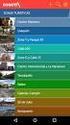 Guia do Usuário IDT Connect Para começar Bem-vindo à IDT Connect, a maneira mais simples de realizar a sua conferência. Com o IDT Connect você realiza suas conferências sem necessidades de agendamento
Guia do Usuário IDT Connect Para começar Bem-vindo à IDT Connect, a maneira mais simples de realizar a sua conferência. Com o IDT Connect você realiza suas conferências sem necessidades de agendamento
O Servidor de impressão DP-300U atende a seguinte topologia: Podem ser conectadas 2 impressoras Paralelas e 1 USB.
 O Servidor de impressão DP-300U atende a seguinte topologia: Podem ser conectadas 2 impressoras Paralelas e 1 USB. 1 1- Para realizar o procedimento de configuração o DP-300U deve ser conectado via cabo
O Servidor de impressão DP-300U atende a seguinte topologia: Podem ser conectadas 2 impressoras Paralelas e 1 USB. 1 1- Para realizar o procedimento de configuração o DP-300U deve ser conectado via cabo
Se você possui uma tomada de telefone no padrão TeleBrás siga este diagrama:
 1- Antes de iniciar qualquer procedimento de configuração verifique se os cabos estão conectados conforme o diagrama de instalação abaixo: Se você possui uma tomada de telefone no padrão Americano siga
1- Antes de iniciar qualquer procedimento de configuração verifique se os cabos estão conectados conforme o diagrama de instalação abaixo: Se você possui uma tomada de telefone no padrão Americano siga
Intelbras GKM 2210T. 1. Instalação
 1 Intelbras GKM 2210T 1. Instalação 1º Conecte a fonte de alimentação na entrada PWR, o LED Power acenderá; 2º Conecte a porta WAN do GKM 2210 T ao seu acesso à internet (porta ethernet do modem). O LED
1 Intelbras GKM 2210T 1. Instalação 1º Conecte a fonte de alimentação na entrada PWR, o LED Power acenderá; 2º Conecte a porta WAN do GKM 2210 T ao seu acesso à internet (porta ethernet do modem). O LED
Manual de introdução de Bomgar B300v
 Manual de introdução de Bomgar B300v Índice remissivo Pré-requisitos 2 Passo 1 Transfira a sua Bomgar B300v 2 Passo 2 Importe os ficheiros da Bomgar B300v para o Inventário VMware 3 Passo 3 Primeiro arranque
Manual de introdução de Bomgar B300v Índice remissivo Pré-requisitos 2 Passo 1 Transfira a sua Bomgar B300v 2 Passo 2 Importe os ficheiros da Bomgar B300v para o Inventário VMware 3 Passo 3 Primeiro arranque
PHONE. manual do usuário. Version 1.0 FPP 010001
 Version 1.0 FPP 010001 índice CONTEÚDO DO KIT FLIP ESPECIFICAÇÃO TERMINAL FUNÇÕES DO TERMINAL COMO INSTALAR O TERMINAL ANEXO I ANEXO II 5 5 5 6 9 12 17 CONTEÚDO DO KIT FLIP RC Terminal FLIP Phone Fonte
Version 1.0 FPP 010001 índice CONTEÚDO DO KIT FLIP ESPECIFICAÇÃO TERMINAL FUNÇÕES DO TERMINAL COMO INSTALAR O TERMINAL ANEXO I ANEXO II 5 5 5 6 9 12 17 CONTEÚDO DO KIT FLIP RC Terminal FLIP Phone Fonte
Avaya Softconsole Versão 1.5 Referência Rápida
 Avaya Softconsole Versão 1.5 Referência Rápida 555-233-773PTB 1ª edição Fevereiro de 2003 Copyright 2003, Avaya Inc. Todos os direitos reservados Impresso nos EUA Aviso. Considerando-se que foram empregados
Avaya Softconsole Versão 1.5 Referência Rápida 555-233-773PTB 1ª edição Fevereiro de 2003 Copyright 2003, Avaya Inc. Todos os direitos reservados Impresso nos EUA Aviso. Considerando-se que foram empregados
Software Planejamento Tributário
 Software Planejamento Tributário Bem vindo ao segundo manual de instalação do software de Planejamento Tributário, este irá lhe mostrar os passos para o término da instalação e configuração do software
Software Planejamento Tributário Bem vindo ao segundo manual de instalação do software de Planejamento Tributário, este irá lhe mostrar os passos para o término da instalação e configuração do software
Configuração dos softphones Zoiper e Linphone para uso. no projeto INOC-DBA.
 Configuração dos softphones Zoiper e Linphone para uso no projeto INOC-DBA. 1. ZOIPER Disponível para: Windows (Vista, 7 e 8), Mac OSX, Linux, Android (2.1 ou superior), ios (4.3 ou superior), Windows
Configuração dos softphones Zoiper e Linphone para uso no projeto INOC-DBA. 1. ZOIPER Disponível para: Windows (Vista, 7 e 8), Mac OSX, Linux, Android (2.1 ou superior), ios (4.3 ou superior), Windows
QUAL O PROCEDIMENTO PARA CONFIGURAR AS IMPRESSORAS DE REDE BROTHER EM UM SISTEMA DEC TCP / IP para VMS (UCX) Procedimento
 Procedimento Visão geral Antes de usar a máquina Brother em um ambiente de rede, você precisa instalar o software da Brother e também fazer as configurações de rede TCP/IP apropriadas na própria máquina.
Procedimento Visão geral Antes de usar a máquina Brother em um ambiente de rede, você precisa instalar o software da Brother e também fazer as configurações de rede TCP/IP apropriadas na própria máquina.
Manual para configuração. Linksys/Sipura SPA-2102
 Manual para configuração Linksys/Sipura SPA-2102 Indice Guia de Instalação Sipura - Modelo SPA-2102... 3 Conhecendo o SPA... 4 Conectando a SPA... 5 Instruções para conectar a SPA... 5 Usando o menu interativo
Manual para configuração Linksys/Sipura SPA-2102 Indice Guia de Instalação Sipura - Modelo SPA-2102... 3 Conhecendo o SPA... 4 Conectando a SPA... 5 Instruções para conectar a SPA... 5 Usando o menu interativo
Guia de Instalação de Software
 Guia de Instalação de Software Este manual explica como instalar o software por meio de uma conexão USB ou de rede. A conexão de rede não está disponível para os modelos SP 200/200S/203S/203SF/204SF. Fluxograma
Guia de Instalação de Software Este manual explica como instalar o software por meio de uma conexão USB ou de rede. A conexão de rede não está disponível para os modelos SP 200/200S/203S/203SF/204SF. Fluxograma
ATA. manual do usuário. Version 1.0 ATA 010001
 Version 1.0 ATA 010001 CONTEÚDO DO KIT FLIP ATA - Adaptador de Analógico (Terminal FLIP) Fonte de energia elétrica AC/DC Cabo de Cabo de Rede Manual do Usuário ESPECIFICAÇÃO LED RING LNK/ACT STATUS PWR
Version 1.0 ATA 010001 CONTEÚDO DO KIT FLIP ATA - Adaptador de Analógico (Terminal FLIP) Fonte de energia elétrica AC/DC Cabo de Cabo de Rede Manual do Usuário ESPECIFICAÇÃO LED RING LNK/ACT STATUS PWR
Procedimentos para configuração em modo WDS
 Procedimentos para configuração em modo WDS 1- WDS (Wireless Distribution System) permite o acesso de um DAP-1353 com o outro DAP-1353 de um modo padronizado. Dessa forma pode simplificar a infraestrutura
Procedimentos para configuração em modo WDS 1- WDS (Wireless Distribution System) permite o acesso de um DAP-1353 com o outro DAP-1353 de um modo padronizado. Dessa forma pode simplificar a infraestrutura
Roteador Load-Balance / Mikrotik RB750
 Roteador Load-Balance / Mikrotik RB750 Equipamento compacto e de alto poder de processamento, ideal para ser utilizado em provedores de Internet ou pequenas empresas no gerenciamento de redes e/ou no balanceamento
Roteador Load-Balance / Mikrotik RB750 Equipamento compacto e de alto poder de processamento, ideal para ser utilizado em provedores de Internet ou pequenas empresas no gerenciamento de redes e/ou no balanceamento
RingStar Zinwell ZT-1000
 1 RingStar Zinwell ZT-1000 1. Características O ZT-1000 é um ATA (Adaptador de Terminal Analógico) que quando ligado a um telefone convencional passa a ter todas as funcionalidades de um telefone IP. É
1 RingStar Zinwell ZT-1000 1. Características O ZT-1000 é um ATA (Adaptador de Terminal Analógico) que quando ligado a um telefone convencional passa a ter todas as funcionalidades de um telefone IP. É
Bloqueio de Site (roteador N)
 1 de 11 11/1/2013 19:27 Home A TP-Link Distribuidores Suporte Assistência Técnica Contato Suporte Tutoriais Roteador - Série N Bloqueio de Site (roteador N) Bloqueio de Site (roteador N) Bloqueio de Domínios
1 de 11 11/1/2013 19:27 Home A TP-Link Distribuidores Suporte Assistência Técnica Contato Suporte Tutoriais Roteador - Série N Bloqueio de Site (roteador N) Bloqueio de Site (roteador N) Bloqueio de Domínios
NECESSIDADES TÉCNICAS - INTERCONEXÃO TELEFÔNICA!
 NECESSIDADES TÉCNICAS - INTERCONEXÃO TELEFÔNICA TUTORIAL NECESSIDADES TÉCNICAS - INTERCONEXÃO TELEFÔNICA NECESSIDADES TÉCNICAS - INTERCONEXÃO TELEFÔNICA AVISO LEGAL: As informações contidas neste documento
NECESSIDADES TÉCNICAS - INTERCONEXÃO TELEFÔNICA TUTORIAL NECESSIDADES TÉCNICAS - INTERCONEXÃO TELEFÔNICA NECESSIDADES TÉCNICAS - INTERCONEXÃO TELEFÔNICA AVISO LEGAL: As informações contidas neste documento
Configurando 500B (Router) 1. INSTALE SEU MODEM
 Configurando 500B (Router) A GVT pensa em você, por isso criou um passo a passo que facilita a instalação e configuração do seu modem ADSL DLink 500B. Você mesmo instala e configura, sem a necessidade
Configurando 500B (Router) A GVT pensa em você, por isso criou um passo a passo que facilita a instalação e configuração do seu modem ADSL DLink 500B. Você mesmo instala e configura, sem a necessidade
Guia de Instalação rápida - AH4 / AH8. HD IDVR manual rápida de usuário
 1 HD IDVR manual rápida de usuário 2 Manual de acesso Rápido Resumo: Obrigado por adquirir nossos produtos, o que é produto DVR 4.0, integrar alta definição, inteligente e Híbrido mesclar a medula técnica
1 HD IDVR manual rápida de usuário 2 Manual de acesso Rápido Resumo: Obrigado por adquirir nossos produtos, o que é produto DVR 4.0, integrar alta definição, inteligente e Híbrido mesclar a medula técnica
GUIA RÁPIDO. DARUMA Viva de um novo jeito
 GUIA RÁPIDO DARUMA Viva de um novo jeito Dicas e Soluções para IPA210 Leia atentamente as dicas a seguir para configurar seu IPA210. Siga todos os tópicos para que seja feita a configuração básica para
GUIA RÁPIDO DARUMA Viva de um novo jeito Dicas e Soluções para IPA210 Leia atentamente as dicas a seguir para configurar seu IPA210. Siga todos os tópicos para que seja feita a configuração básica para
Intel Teach Program Essentials Course. Tutorial para wik.is
 Tutorial para wik.is Esse documento inclui os passos e sugestões para estabelecer um wiki site para o Curso Essencial do Programa Intel Educar ou para sua própria turma. Essas instruções se aplicam para
Tutorial para wik.is Esse documento inclui os passos e sugestões para estabelecer um wiki site para o Curso Essencial do Programa Intel Educar ou para sua própria turma. Essas instruções se aplicam para
O Servidor de impressão DP-301U atende a seguinte topologia: Com o DP-301U pode ser conectada uma impressora USB.
 O Servidor de impressão DP-301U atende a seguinte topologia: Com o DP-301U pode ser conectada uma impressora USB. 1 1- Para realizar o procedimento de configuração o DP-301U deve ser conectado via cabo
O Servidor de impressão DP-301U atende a seguinte topologia: Com o DP-301U pode ser conectada uma impressora USB. 1 1- Para realizar o procedimento de configuração o DP-301U deve ser conectado via cabo
Manual de utilização do módulo NSE METH-8RL/Exp
 INSTALAÇÃO 1 - Baixe o arquivo Software Configurador Ethernet disponível para download em www.nse.com.br/downloads-manuais e descompacte-o em qualquer pasta de sua preferência. 2 - Conecte a fonte 12Vcc/1A
INSTALAÇÃO 1 - Baixe o arquivo Software Configurador Ethernet disponível para download em www.nse.com.br/downloads-manuais e descompacte-o em qualquer pasta de sua preferência. 2 - Conecte a fonte 12Vcc/1A
Manual do Teclado de Satisfação Online WebOpinião
 Manual do Teclado de Satisfação Online WebOpinião Versão 1.2.3 27 de novembro de 2015 Departamento de Engenharia de Produto (DENP) SEAT Sistemas Eletrônicos de Atendimento 1. Introdução O Teclado de Satisfação
Manual do Teclado de Satisfação Online WebOpinião Versão 1.2.3 27 de novembro de 2015 Departamento de Engenharia de Produto (DENP) SEAT Sistemas Eletrônicos de Atendimento 1. Introdução O Teclado de Satisfação
Este manual contém instruções para instalação do servidor de Porta Paralela - LPT FX LPT PRT SERV (F7518e)
 Este manual contém instruções para instalação do servidor de Porta Paralela - LPT FX LPT PRT SERV (F7518e) Manual do Usuário Ver. 1.00 Todos os nomes e marcas registradas pertencem a seus respectivos proprietários
Este manual contém instruções para instalação do servidor de Porta Paralela - LPT FX LPT PRT SERV (F7518e) Manual do Usuário Ver. 1.00 Todos os nomes e marcas registradas pertencem a seus respectivos proprietários
Atualizações de Software Guia do Usuário
 Atualizações de Software Guia do Usuário Copyright 2009 Hewlett-Packard Development Company, L.P. Windows e Windows Vista são marcas registradas da Microsoft Corporation nos EUA. Aviso sobre o produto
Atualizações de Software Guia do Usuário Copyright 2009 Hewlett-Packard Development Company, L.P. Windows e Windows Vista são marcas registradas da Microsoft Corporation nos EUA. Aviso sobre o produto
Seu manual do usuário XEROX 6050 http://pt.yourpdfguides.com/dref/5579946
 Você pode ler as recomendações contidas no guia do usuário, no guia de técnico ou no guia de instalação para XEROX 6050. Você vai encontrar as respostas a todas suas perguntas sobre a XEROX 6050 no manual
Você pode ler as recomendações contidas no guia do usuário, no guia de técnico ou no guia de instalação para XEROX 6050. Você vai encontrar as respostas a todas suas perguntas sobre a XEROX 6050 no manual
Procedimento para Configuração de Internet em modo Bridge
 Procedimento para Configuração de Internet em modo Bridge 1- Para realizar o procedimento de configuração em modo Bridge o computador deve estar conectado via cabo Ethernet em uma das portas LAN do DSL-2640B
Procedimento para Configuração de Internet em modo Bridge 1- Para realizar o procedimento de configuração em modo Bridge o computador deve estar conectado via cabo Ethernet em uma das portas LAN do DSL-2640B
Guia de Instalação do WiFi Booster para dispositivos móveis WN1000RP
 Guia de Instalação do WiFi Booster para dispositivos móveis WN1000RP Suporte Agradecemos por escolher os produtos NETGEAR. Com o dispositivo instalado, localize o número de série no rótulo do produto para
Guia de Instalação do WiFi Booster para dispositivos móveis WN1000RP Suporte Agradecemos por escolher os produtos NETGEAR. Com o dispositivo instalado, localize o número de série no rótulo do produto para
Manual para configuração. Siemens Roteador VoIP SpeedStream 3610
 Manual para configuração Siemens Roteador VoIP SpeedStream 3610 Indice Guia Rápido de Instalação customizado... 3 Tipo de acesso banda larga... 4 Procedimentos de configuração... 5 Conexões do Painel traseiro...
Manual para configuração Siemens Roteador VoIP SpeedStream 3610 Indice Guia Rápido de Instalação customizado... 3 Tipo de acesso banda larga... 4 Procedimentos de configuração... 5 Conexões do Painel traseiro...
Visualizador de Documentos Fiscais Eletrônicos FAQ (Perguntas frequentes)
 Visualizador de Documentos Fiscais Eletrônicos FAQ (Perguntas frequentes) 1. Quais são os requisitos de software para executar o Visualizador em meu computador? Para executar o Visualizador é necessário
Visualizador de Documentos Fiscais Eletrônicos FAQ (Perguntas frequentes) 1. Quais são os requisitos de software para executar o Visualizador em meu computador? Para executar o Visualizador é necessário
Instruções de operação Guia de segurança
 Instruções de operação Guia de segurança Para um uso seguro e correto, certifique-se de ler as Informações de segurança em 'Leia isto primeiro' antes de usar o equipamento. CONTEÚDO 1. Instruções iniciais
Instruções de operação Guia de segurança Para um uso seguro e correto, certifique-se de ler as Informações de segurança em 'Leia isto primeiro' antes de usar o equipamento. CONTEÚDO 1. Instruções iniciais
6.8.3.10 Lab - Configurar o Roteador Sem Fio no Windows XP
 IT Essentials 5.0 6.8.3.10 Lab - Configurar o Roteador Sem Fio no Windows XP Introdução Imprima e preencha este laboratório. Neste laboratório, você vai configurar e testar as configurações sem fio no
IT Essentials 5.0 6.8.3.10 Lab - Configurar o Roteador Sem Fio no Windows XP Introdução Imprima e preencha este laboratório. Neste laboratório, você vai configurar e testar as configurações sem fio no
GlobalPhone - Central Telefónica. Manual de Configuração do ATA SPA2102 Linksys
 Manual de Configuração do ATA SPA2102 Linksys Indíce 1 Introdução... 3 2 Upgrade de Firmware... 3 2.1 Verificação da Versão da FW... 3 2.2 Configuração do IP Fixo sem DHCP Server... 4 2.3 Obtenção do IP
Manual de Configuração do ATA SPA2102 Linksys Indíce 1 Introdução... 3 2 Upgrade de Firmware... 3 2.1 Verificação da Versão da FW... 3 2.2 Configuração do IP Fixo sem DHCP Server... 4 2.3 Obtenção do IP
Pessoal, abaixo fiz um passo-a-passo de como configurar o DVR para acessar a internet, neste caso utilizei os seguintes itens:
 Pessoal, abaixo fiz um passo-a-passo de como configurar o DVR para acessar a internet, neste caso utilizei os seguintes itens: - Modem T580 v2. - DVR Penttaxy 8 canais - 5 metros de cabo UTP pra ligar
Pessoal, abaixo fiz um passo-a-passo de como configurar o DVR para acessar a internet, neste caso utilizei os seguintes itens: - Modem T580 v2. - DVR Penttaxy 8 canais - 5 metros de cabo UTP pra ligar
Certifique-se de que você possui todas as informações necessárias e equipamento em mãos antes de iniciar a instalação.
 Este produto pode ser configurado utilizando qualquer navegador web atual, como por ex. Internet Explorer 6 ou Netscape Navigator 7 ou superior. DSL-2730B Roteador ADSL Wireless Antes de começar Certifique-se
Este produto pode ser configurado utilizando qualquer navegador web atual, como por ex. Internet Explorer 6 ou Netscape Navigator 7 ou superior. DSL-2730B Roteador ADSL Wireless Antes de começar Certifique-se
MANUAL DE INSTALAÇÃO DO EQUIPAMENTO VOIP
 MANUAL DE INSTALAÇÃO DO EQUIPAMENTO VOIP 1 INDICE 1. Identifique seu tipo de conexão à internet:... 3 1.1 Como Identificar sua Conexão Banda Larga... 3 1.1.1 Conexão ADSL... 3 1.1.2 Conexão a Cabo... 3
MANUAL DE INSTALAÇÃO DO EQUIPAMENTO VOIP 1 INDICE 1. Identifique seu tipo de conexão à internet:... 3 1.1 Como Identificar sua Conexão Banda Larga... 3 1.1.1 Conexão ADSL... 3 1.1.2 Conexão a Cabo... 3
Fiery Driver Configurator
 2015 Electronics For Imaging, Inc. As informações nesta publicação estão cobertas pelos termos dos Avisos de caráter legal deste produto. 16 de novembro de 2015 Conteúdo 3 Conteúdo Fiery Driver Configurator...5
2015 Electronics For Imaging, Inc. As informações nesta publicação estão cobertas pelos termos dos Avisos de caráter legal deste produto. 16 de novembro de 2015 Conteúdo 3 Conteúdo Fiery Driver Configurator...5
Instalação do software e de opções da Série Polycom RealPresence Group e acessórios. Visão geral
 Instalação do software e de opções da Série Polycom RealPresence Group e acessórios Visão geral Quando você atualiza o software Polycom ou adquire opções adicionais do sistema, sua organização pode continuar
Instalação do software e de opções da Série Polycom RealPresence Group e acessórios Visão geral Quando você atualiza o software Polycom ou adquire opções adicionais do sistema, sua organização pode continuar
Figura 1: Interface 3G Identech
 Sumário 1 INTRODUÇÃO...3 2 INSTALAÇÃO NO WINDOWS XP...5 3 INSTALAÇÃO NO WINDOWS VISTA...12 4 INSTALAÇÃO NO WINDOWS 7...18 5 CADASTRANDO OPERADORA...25 6 CONECTANDO NA INTERNET...27 7 SERVIÇO DE SMS...29
Sumário 1 INTRODUÇÃO...3 2 INSTALAÇÃO NO WINDOWS XP...5 3 INSTALAÇÃO NO WINDOWS VISTA...12 4 INSTALAÇÃO NO WINDOWS 7...18 5 CADASTRANDO OPERADORA...25 6 CONECTANDO NA INTERNET...27 7 SERVIÇO DE SMS...29
Manual do usuário. Viewer
 Manual do usuário Viewer Outubro / 2010 Manual do Heron Viewer Índice Heron Viewer... 2 Instalação... 2 Configuração... 5 Configurando o servidor (Computador que acompanha o aparelho Heron)... 5 Configurando
Manual do usuário Viewer Outubro / 2010 Manual do Heron Viewer Índice Heron Viewer... 2 Instalação... 2 Configuração... 5 Configurando o servidor (Computador que acompanha o aparelho Heron)... 5 Configurando
LGTi Tecnologia. Manual - Outlook Web App. Soluções Inteligentes. Siner Engenharia
 LGTi Tecnologia Soluções Inteligentes Manual - Outlook Web App Siner Engenharia Sumário Acessando o Outlook Web App (Webmail)... 3 Email no Outlook Web App... 5 Criar uma nova mensagem... 6 Trabalhando
LGTi Tecnologia Soluções Inteligentes Manual - Outlook Web App Siner Engenharia Sumário Acessando o Outlook Web App (Webmail)... 3 Email no Outlook Web App... 5 Criar uma nova mensagem... 6 Trabalhando
Configurar acesso remoto DVR Série 9xxx/6xxx FullSec via rede local no PC
 Configurar acesso remoto DVR Série 9xxx/6xxx FullSec via rede local no PC 1- Conectar o DVR à internet via cabo de rede 2- Conectar o DVR na energia e ligar 3- Ao ligar, se o DVR não possuir HD instalado,
Configurar acesso remoto DVR Série 9xxx/6xxx FullSec via rede local no PC 1- Conectar o DVR à internet via cabo de rede 2- Conectar o DVR na energia e ligar 3- Ao ligar, se o DVR não possuir HD instalado,
Configuração endereço IP da interface de rede
 Configuração endereço IP da interface de rede Download Imprimir Para configurar a interface de sua placa de rede como DHCP para obter um endereço IP automático ou especificar um um endereço IP estático
Configuração endereço IP da interface de rede Download Imprimir Para configurar a interface de sua placa de rede como DHCP para obter um endereço IP automático ou especificar um um endereço IP estático
Procedimento de configuração para usuários VONO
 Adaptador de telefone analógico ZOOM Procedimento de configuração para usuários VONO Modelos 580x pré configurados para VONO 1 - Introdução Conteúdo da Embalagem (ATENÇÃO: UTILIZE APENAS ACESSÓRIOS ORIGINAIS):
Adaptador de telefone analógico ZOOM Procedimento de configuração para usuários VONO Modelos 580x pré configurados para VONO 1 - Introdução Conteúdo da Embalagem (ATENÇÃO: UTILIZE APENAS ACESSÓRIOS ORIGINAIS):
Seu manual do usuário SONY ERICSSON K550I http://pt.yourpdfguides.com/dref/449986
 Você pode ler as recomendações contidas no guia do usuário, no guia de técnico ou no guia de instalação para SONY ERICSSON K550I. Você vai encontrar as respostas a todas suas perguntas sobre a no manual
Você pode ler as recomendações contidas no guia do usuário, no guia de técnico ou no guia de instalação para SONY ERICSSON K550I. Você vai encontrar as respostas a todas suas perguntas sobre a no manual
O QUE É A CENTRAL DE JOGOS?
 O QUE É A CENTRAL? A Central de Jogos consiste de duas partes: Um site na Internet e um programa de computador (Central) que deve ser instalado em sua máquina. No site www.centraldejogos.com.br, você pode
O QUE É A CENTRAL? A Central de Jogos consiste de duas partes: Um site na Internet e um programa de computador (Central) que deve ser instalado em sua máquina. No site www.centraldejogos.com.br, você pode
Guia de Instalação do ponto de acesso Powerline 500 Sem Fio XWNB5201
 Guia de Instalação do ponto de acesso Powerline 500 Sem Fio XWNB5201 Suporte Técnico Agradecemos por escolher os produtos NETGEAR. Após instalar o dispositivo, localize o número de série no rótulo do produto
Guia de Instalação do ponto de acesso Powerline 500 Sem Fio XWNB5201 Suporte Técnico Agradecemos por escolher os produtos NETGEAR. Após instalar o dispositivo, localize o número de série no rótulo do produto
ESUS SAMU V. 1.3 - INSTRUÇÕES PARA INSTALAÇÃO
 ESUS SAMU V. 1.3 - INSTRUÇÕES PARA INSTALAÇÃO O sistema Esus-SAMU, é o sistema que permite a regulação de solicitantes/pacientes, gravando históricos de procedimentos médicos tomados, veículos enviados
ESUS SAMU V. 1.3 - INSTRUÇÕES PARA INSTALAÇÃO O sistema Esus-SAMU, é o sistema que permite a regulação de solicitantes/pacientes, gravando históricos de procedimentos médicos tomados, veículos enviados
ÍNDICE INFORMAÇÕES GERAIS DO MODEM... 3 INSTALAÇÃO DO MODEM... 6 ACESSO ÀS CONFIGURAÇÕES DO MODEM... 8 CONFIGURAÇÃO WI-FI... 10
 MANUAL ÍNDICE INFORMAÇÕES GERAIS DO MODEM... 3 INSTALAÇÃO DO MODEM... 6 ACESSO ÀS CONFIGURAÇÕES DO MODEM... 8 CONFIGURAÇÃO WI-FI... 10 Informações Gerais do Modem Parte Frontal do Modem: A parte frontal
MANUAL ÍNDICE INFORMAÇÕES GERAIS DO MODEM... 3 INSTALAÇÃO DO MODEM... 6 ACESSO ÀS CONFIGURAÇÕES DO MODEM... 8 CONFIGURAÇÃO WI-FI... 10 Informações Gerais do Modem Parte Frontal do Modem: A parte frontal
CentreWare Web 5.8.107 e superior Agosto de 2013 702P01949. Xerox CentreWare Web Identificar e Aplicar o Firmware Patch para Escanear
 CentreWare Web 5.8.107 e superior Agosto de 2013 702P01949 Identificar e Aplicar o Firmware Patch para Escanear 2013 Xerox Corporation. Todos os direitos reservados. Xerox, Xerox e Design, CentreWare,
CentreWare Web 5.8.107 e superior Agosto de 2013 702P01949 Identificar e Aplicar o Firmware Patch para Escanear 2013 Xerox Corporation. Todos os direitos reservados. Xerox, Xerox e Design, CentreWare,
Guia de instalação TIP 100 LITE PLIGG
 Guia de instalação TIP 100 LITE PLIGG Telefone IP Intelbras TIP 100 LITE PLIGG Parabéns, você acaba de adquirir um produto com a qualidade e segurança Intelbras. O TIP 100 LITE PLIGG é um telefone IP de
Guia de instalação TIP 100 LITE PLIGG Telefone IP Intelbras TIP 100 LITE PLIGG Parabéns, você acaba de adquirir um produto com a qualidade e segurança Intelbras. O TIP 100 LITE PLIGG é um telefone IP de
Vigilância Remota. Distância não faz diferença
 Vigilância Remota Distância não faz diferença Para nossos clientes valiosos, Obrigado por escolher este produto. Você vai se surpreender com as úteis funções que este produto oferece, especialmente pelo
Vigilância Remota Distância não faz diferença Para nossos clientes valiosos, Obrigado por escolher este produto. Você vai se surpreender com as úteis funções que este produto oferece, especialmente pelo
Manual de Introdução da Bomgar B100
 Manual de Introdução da Bomgar B100 Este guia irá ajudá-lo durante a configuração inicial da sua Bomgar Box. Se tiver alguma questão, ligue para o número +01.601.519.0123 ou envie uma mensagem para support@bomgar.com.
Manual de Introdução da Bomgar B100 Este guia irá ajudá-lo durante a configuração inicial da sua Bomgar Box. Se tiver alguma questão, ligue para o número +01.601.519.0123 ou envie uma mensagem para support@bomgar.com.
Suporte Técnico. Conteúdo da embalagem. Guia de Instalação do N300 Wireless ADSL2+ Modem Router DGN2200v4
 Suporte Técnico Agradecemos por escolher os produtos NETGEAR. A NETGEAR recomenda o uso exclusivo de recursos oficiais de suporte da NETGEAR. Com o dispositivo instalado, localize o número de série no
Suporte Técnico Agradecemos por escolher os produtos NETGEAR. A NETGEAR recomenda o uso exclusivo de recursos oficiais de suporte da NETGEAR. Com o dispositivo instalado, localize o número de série no
DVG-5121SP. 3. Após realizar o login, aparecerá no canto esquerdo (figura 4) o menu do aparelho.
 DVG-5121SP A configuração deste ATA consiste em acessar o seu software de configuração por meio do seu navegador web (browser). O IP de seu D-Link DVG-5121SP por padrão é 192.168.1.1 Figura 1 1. Para acessá-lo,
DVG-5121SP A configuração deste ATA consiste em acessar o seu software de configuração por meio do seu navegador web (browser). O IP de seu D-Link DVG-5121SP por padrão é 192.168.1.1 Figura 1 1. Para acessá-lo,
Guia de Introdução do IBM Security SiteProtector System SP3001
 Guia de Introdução do IBM Security SiteProtector System SP3001 Este documento fornece orientação durante o processo de conexão e execução da configuração inicial do dispositivo IBM Security SiteProtector
Guia de Introdução do IBM Security SiteProtector System SP3001 Este documento fornece orientação durante o processo de conexão e execução da configuração inicial do dispositivo IBM Security SiteProtector
